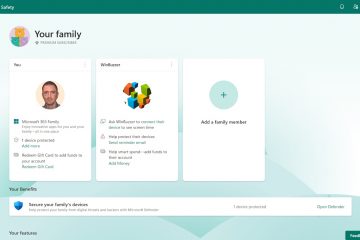學習3種簡便的方法來快速,輕鬆在Windows 11和Windows 10中檢查您的SSD Health 。適用於SATA和NVME SSD。
無論是SATA還是NVME,它們都是SSD最好的事情之一,是它們比常規硬盤駕駛更快。它們也更具彈性和持久。話雖如此,儘管您在計算機中使用一項或多種SSD,但要監視其健康至關重要。如果您每天使用很多時間,或者自購買系統或SSD本身已經很長時間了,則尤其如此。如果您不跟踪SSD健康,它可能會突然失敗並導致不可逆轉的數據丟失。因此,檢查其健康很重要。否則,它可能會突然失敗,我將丟失其中的所有數據。
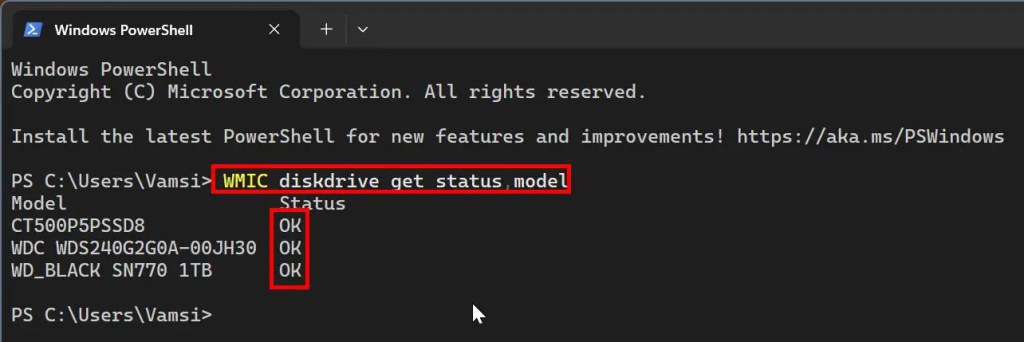
In this quick and straightforward tutorial, I will show you three methods to check the SSD health in Windows 11 and Windows 10.讓我們開始。狀態,模型命令。它在“ 狀態“列下顯示了計算機中所有硬盤驅動器(包括SSD)的健康狀況。就我而言,我所有SSD的健康狀況都是“好的”。這意味著它們是健康的。
狀態解釋
ok :您的 SSD是健康的,這是理想的狀態。 pred Failit Fail :它代表“預測性失敗”。如果您在任何驅動器上看到此狀態,則意味著驅動器的智能功能報告了某種錯誤,並且Windows預測您的驅動器可能很快就會失敗。最好備份驅動器上的數據並儘快更換。您的驅動器即將失敗;這只是時間問題。同樣,備份所有數據,不要使用它來保存新文件,並儘快更換驅動器。這通常發生在較舊的或大量使用的驅動器上。 未知:Windows 不能確定驅動器健康狀況。這可能是因為您的驅動器不支持智能功能或驅動程序問題。
在Windows設置應用程序中檢查SSD健康
note :僅在Windows 11中起作用。如果您使用Windows 10,請按照Windows 10進行。請按照第一個或第三種方法進行操作。
pers opers ot <> i sidebar.Click the “Storage“option on the right page.Expand the “Advanced storage settings“option under the “Storage management”section.Click the “Disks & volumes“option.Find your SSD and click the “Properties“button next to a partition.You will see the SSD health status next to the “ 狀態“部分下的部分。在我的情況下,SSD的健康狀況為“ Healthy “。
健康,不用擔心。警告/需要注意:您的驅動力是降級和/或智能係統發現了非關鍵問題。雖然驅動器沒有立即危險,但最好通過備份所有數據來安全。如果這是您的主要驅動器,請盡快將其替換為新的SSD。您應該備份驅動器中的所有數據,停止使用,並儘快用新的數據替換。
使用HWINFO 64
檢查SSD健康,如果您希望使用有關SSD健康的更多詳細信息,則必須使用第三方工具,我們必須使用第三方工具,請下載hwinfo 64。 64來自在此處進行,安裝它,然後繼續下面的步驟。
在鍵盤上按鍵盤上的“ windows鍵”來打開“ 開始菜單“。在下拉菜單中選擇了“ 完整模式“,然後單擊“ start “。關閉“ 系統摘要” window。它,您將看到有關SSD健康的詳細報告。
如果您有任何疑問或需要幫助,請在下面評論。我很樂意協助。